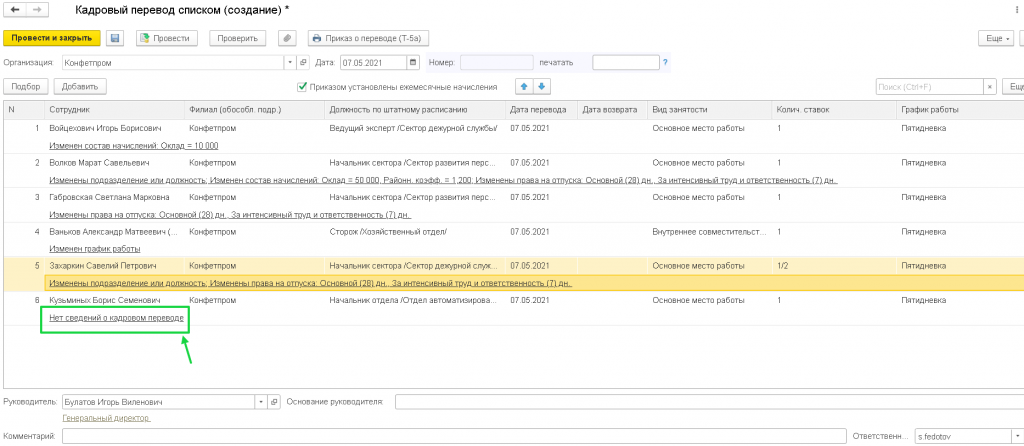Документ "Кадровый перевод списком"
Документ Кадровый перевод списком по сути представляет собой тот же документ Кадровый перевод, но в изложении для нескольких сотрудников, каждому из которых вы можете изменить отдельные условия труда. Прекрасное решение, чтобы сэкономить место в журнале, если массе сотрудников требуются похожие по сути (но не для всех одинаковые) изменения. Недостатки имеет те же, что и обычный Кадровый перевод, с тем только дополнением, что если документы Кадровый перевод вы можете для себя разметить комментариями (Иванов переведен в другое подразделение, Петровой увеличен оклад), то здесь все изменения собраны в один документ и поле Комментарий, соответственно, у него тоже одно. Но провалившись в сам документ вы увидите краткую расшифровку изменений для каждого отдельного кадрового перевода.
-
Кадры – Приемы, переводы, увольнения - Кадровый перевод списком.
-
Укажите организацию, дату документа и сотрудника. Номер документа проставляется программой автоматически, ручные его корректировки настоятельно не рекомендуются, во избежание дальнейших проблем с нарушением автонумерации.
-
Если в настройках штатного расписания (Настройка - Кадровый учет - Настройка штатного расписания) выбрана возможность бронирования позиций (флаг Использовать бронирование позиций), то при оформлении документа можно указать, что выбранная позиция забронирована указанным сотрудником. Эта позиция будет считаться занятой, но принятым на нее сотрудник считаться не будет.
-
Заполнение документа производится по кнопкам Подбор или Добавить.